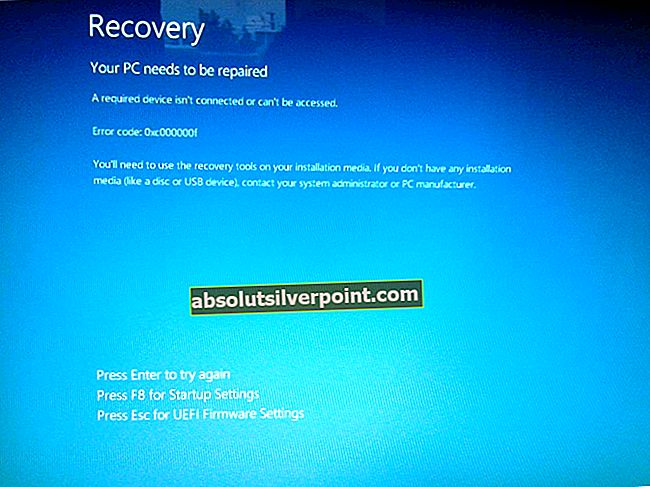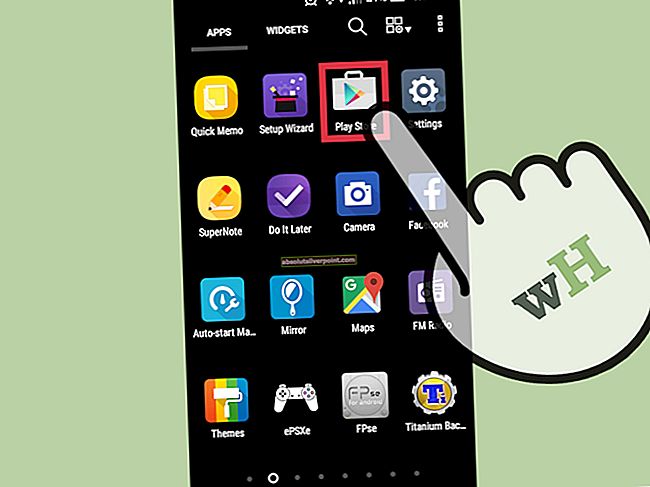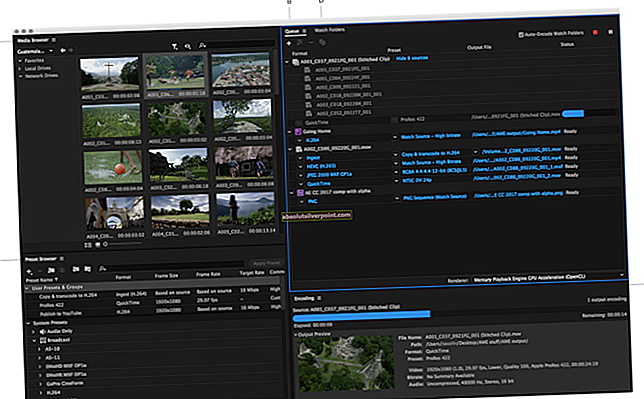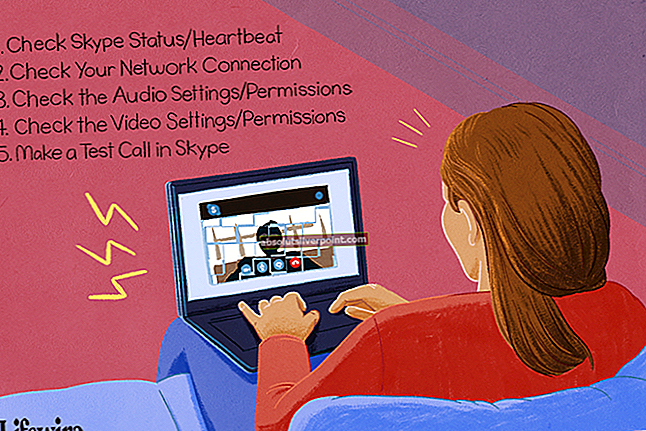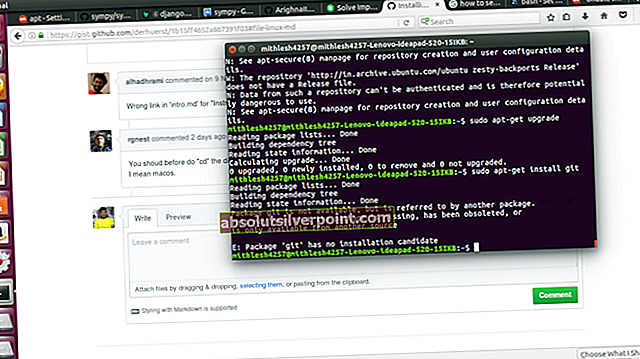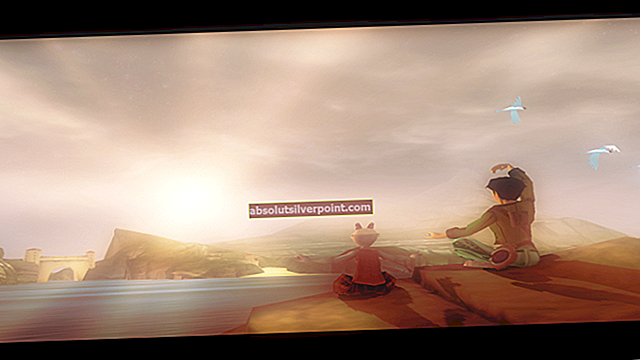Midlertidige filer lagres på harddisken på datamaskinen din, og de kan enkelt bli funnet ved hjelp av .TMP-utvidelsen. Windows oppretter disse midlertidige filene når en Windows-økt avvises på en uregelmessig måte.
En annen grunn til at disse midlertidige filene opprettes, er når du slår av datamaskinen uten å lukke applikasjonene som kjører. Midlertidige filer spiller en stor rolle i ytelsen til operativsystemet ditt, større størrelsen på de midlertidige filene mindre ytelsen til systemet ditt, og omvendt.
Ved å slette unødvendige midlertidige filer kan du øke diskplass på systemet ditt, noe som vil gi raskere ytelse.
I Windows 8 / 8.1 kan disse midlertidige filene enkelt slettes med Diskopprydding.
I Windows 7 / Vista kan de fjernes ved hjelp av en enkelt kommando i dialogboksen Kjør.
Metode 1: Fjerne midlertidige filer i Windows 8 / 8.1 / 10
Flytt musepekeren til høyre hjørne av skjermen, og klikk på ‘SøkBoksen.
Type Misliker opprydding i søkeboksen, og velg Frigjør diskplass ved å slette unødvendige filer

Diskopprydding-popup vil spørre, velg stasjonen du vil bruke Diskopprydding-verktøyet.
I neste trinn vil skanning finne sted; beregne ledig plass på stasjonen.
Nå velger du filene du vil slette fra skjermen.
Når du velger midlertidige filer, klikker du OK.

Klikk på på neste skjermbilde Slett filer for å slette filene permanent fra operativsystemet.

Nå begynner Diskopprydding å fjerne uønskede midlertidige filer. Det vil ta noen minutter, avhengig av størrelsen på filene.
Metode 2: Fjern midlertidige filer i Windows 7 og Vista
Hold Windows-tasten og trykk på R for å åpne Kjør dialog.
Skriv% temp% i dialogboksen Kjør og klikk OK.
Dette skal åpne mappen som inneholder alle dine midlertidige internettfiler.
Klikk på en av filen.

Velg alle, eller hold nede Ctrl-tasten og trykk A for å velge alle filene.
Klikk på Ok, når popup-vinduet ber om det.
Du har nå ryddet alle midlertidige internettfiler i Windows 7 og Vista.